Twitch 3000 Medya kaynak kod çözme hatasını düzeltin
Twitch'teki(Twitch) en yaygın hatalardan biri 3000 hatasıdır . Çoğu kullanıcı için bu hata oldukça can sıkıcıdır, çünkü bazen siyah bir ekranla ve kod çözme ortamıyla ilgili sorunlarla birlikte gelir. Sonuç olarak, platformda videoları oynatma olanağına sahip olmayacaksınız.
Twitch 3000 Medya(Media) kaynağı kod çözme hatası
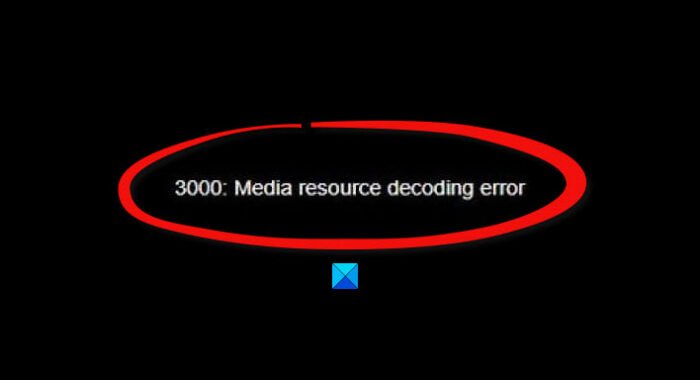
Hiç kimse Twitch'i(Twitch) açıp en sevdiği yayıncıları izleyememek istemez; bu nedenle, sorunu bir kez ve herkes için nasıl çözeceğiz? Şey(Well) , işleri tekrar yoluna koyacağı kesin olan birkaç fikrimiz var.
İlerlemeden önce, Hata 3000 veya ' 3000 Medya kaynağı kod çözme hatasının(3000 Media resource decoding error) ' çoğunlukla Google Chrome veya Chromium tabanlı tarayıcılarda ortaya çıktığını belirtmeliyiz. HTML5 ve muhtemelen diğer modüller için kullanılan kod çözme teknolojisi ile ilgilidir .
- Google Chrome'da(Google Chrome) önbelleği ve çerezleri temizleyin
- Üçüncü taraf çerezlerini etkinleştirin
- Donanım hızlandırmayı devre dışı bırak
Bunu daha ayrıntılı bir bakış açısıyla tartışalım.
1] Google Chrome'da(Google Chrome) önbelleği ve çerezleri temizleyin(Clear)

Burada yapmanızı önerdiğimiz ilk şey, Google Chrome'daki(Google Chrome) önbelleği ve çerezleri temizlemenizdir . Bu basit bir iştir ve biz belirli ileri düzey kullanıcıların bunu nasıl yapacağını zaten biliyoruz. Ancak amatörsün, o zaman okumaya devam et.
Tamam, çerezleri ve önbelleği temizlemek için lütfen URL çubuğuna chrome://settingsEnter tuşuna basın. Hemen, Ayarlar(Settings ) menüsü görünmelidir.
Ayarlar(Settings) alanına girdikten sonra , pencerenin sol tarafında Gizlilik ve Güvenlik(Privacy and Security) ile karşılaşana kadar aşağı kaydırın . Oradan, Tarama verilerini temizle(Clear browsing data) 'yi tıklayın . Aynı pencerede yeni bir menü görünecektir.
Lütfen Tüm Zamanlar'ı(All Time) ve ardından Tarama Verilerini Temizle'yi(Clear Browsing Data) seçin . Web tarayıcısını yeniden başlatın ve videoları Twitch'te(Twitch) tekrar izlemeyi deneyin.
2] Üçüncü taraf çerezlerini etkinleştirin
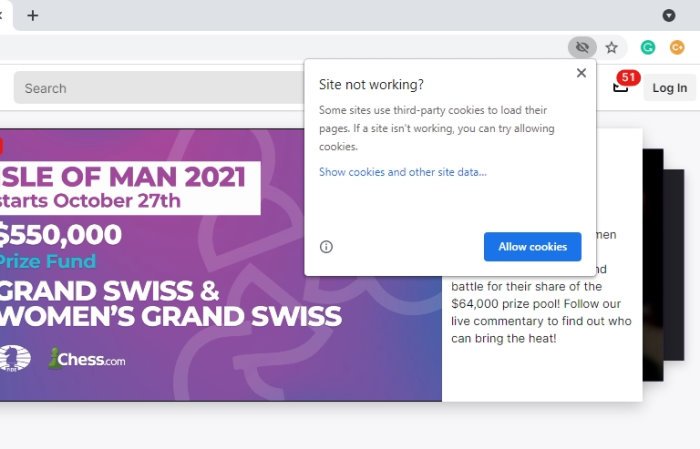
Burada yapılabilecek başka bir seçenek de üçüncü taraf tanımlama bilgilerini etkinleştirmektir. Bunu Google Chrome'da yapmak için (Google Chrome)Twitch web sitesini ziyaret edin ve adres çubuğunda bulunan çerez simgesine tıklayın. Oradan “ Site çalışmıyor mu? (Site not working?)” ardından Çerezlere İzin Ver'i(Allow Cookies) tıklayın ve bunu yapmalıdır.
3] Donanım hızlandırmayı devre dışı bırak
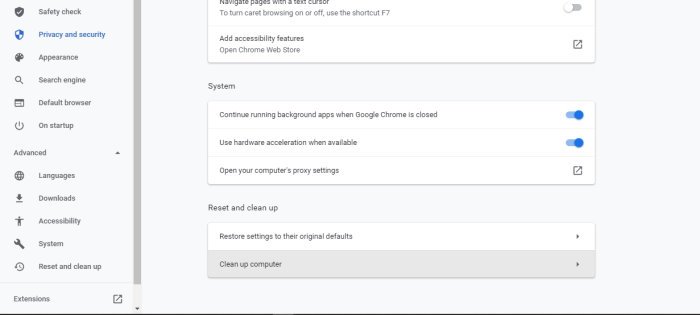
Donanım(Hardware) hızlandırma, çoğu web tarayıcısında harika bir özelliktir, ancak zaman zaman sorunlara neden olabilir. Açık olması Twitch 3000 hatasının nedeni olabilir, bu nedenle en iyi olasılık basitçe kapatmaktır.
Bunu yapmak için lütfen Ayarlar(Settings) alanına gidin, ardından Advanced > System gidin . Bu yapıldıktan sonra, Kullanılabilir olduğunda donanım hızlandırmayı kullan yazan seçeneğin işaretini kaldırın, ardından (Use hardware acceleration when available)Google Chrome web tarayıcınızı yeniden başlatın ve hepsi bu kadar.
OKUYUN(READ) : Twitch hatası 5000 nasıl düzeltilir , İçerik mevcut değil.(Twitch error 5000, Content not available.)
Related posts
Nasıl Fix Twitch Error 3000 için
mevcut değil Fix Twitch error 5000 Content
Google Chrome'de Fix Twitch Error 2000 Nasıl Yapılır
AdBlock'un Twitch'te Çalışmamasını Düzeltin
Twitch'in Chrome'da Çalışmamasını Düzeltin
Fix Media Creation Tool Error 0x80042405-0xa001a
OTT Açıklıyor: Twitch Prime Nedir?
Ne Twitch Turbo mı ve Is It Worth It?
değil Play Music Files Windows 10, Windows Media Will Fix
Twitch Arabelleğe Alma Tutuyor mu? Sorunsuz Akış için 13 Düzeltme
Fix 0xc00d36b4 Video Music error, bu ürün, desteklemeyen bir formatta
YouTube, Twitch ve Daha Fazlasıyla Özel Bir Anlaşmazlık Durumu Nasıl Yapılır?
Twitch Error 788078D4, Two-factor authentication akışı için gereklidir
Windows Media Oluşturma Aracının Çalışmamasını Düzeltin
Twitch'de Clips oluşturma, paylaşma ve kullanma nasıl
Fix Windows Media Player dosyayı oynatamaz
Fix Media Disconnected Error Windows 10'de
Windows ve Mac için En İyi Twitch Akış Yazılımı
uBlock Origin, YouTube ve Twitch Reklamlarını Engellemiyor mu? Düzeltmenin 11 Yolu
Twitch VOD'ları Nasıl Etkinleştirilir ve İndirilir
